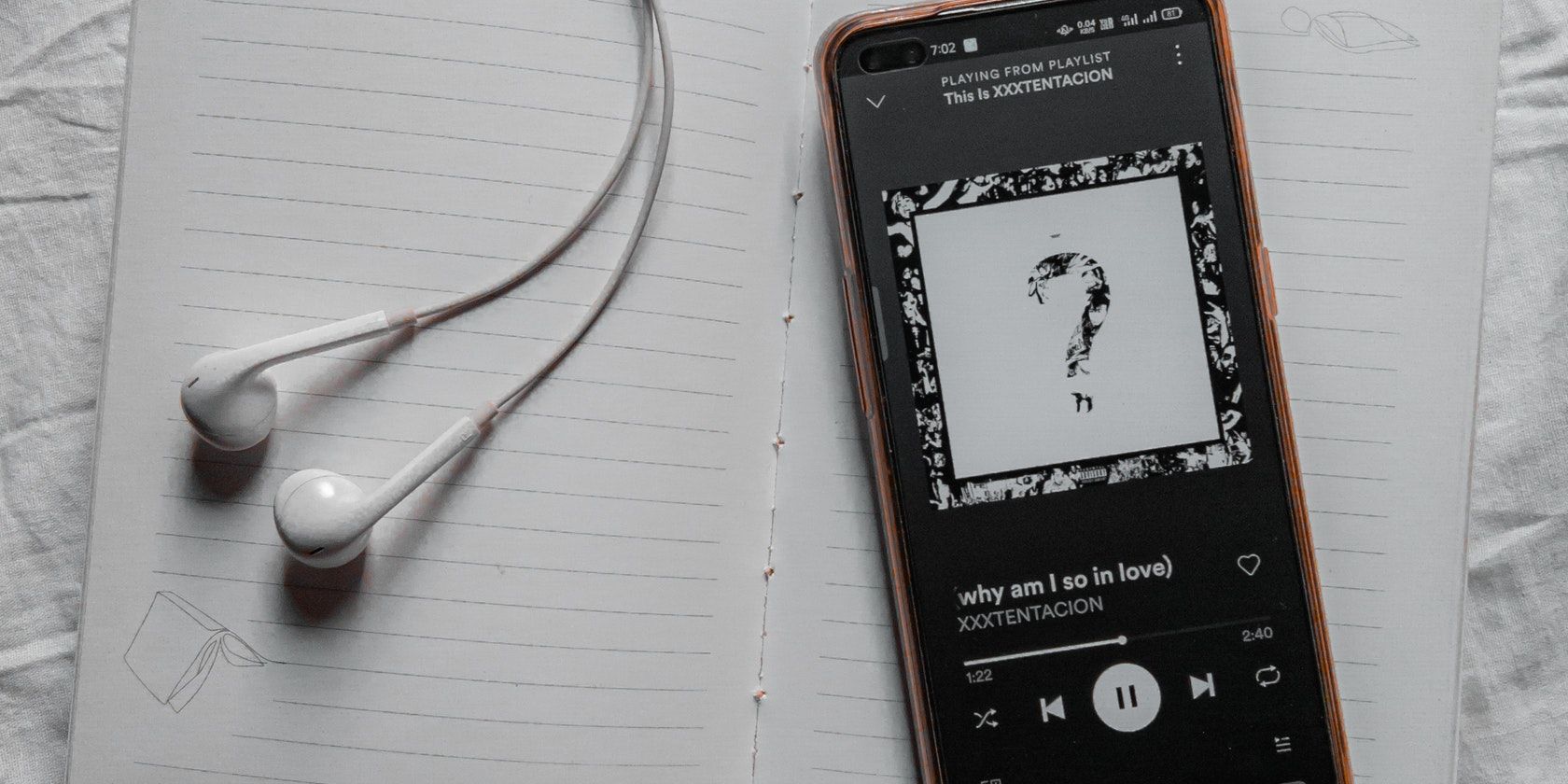این هفت نکته، تجربه Spotify شما را در موبایل به سطح بالاتری می برد.
Spotify یکی از موثرترین راهها برای مصرف و لذت بردن از محتوای صوتی است. اگر آن را روی گوشی خود دارید، می توانید با ایجاد چند تغییر تجربه Spotify خود را بهبود ببخشید.
در اینجا برخی از ویژگیها و تنظیماتی وجود دارد که میتوانید برای بهبود تجربه Spotify در تلفن خود تغییر دهید.
1. آهنگ های بیشتری را برای لیست های پخش خود کشف کنید
ایجاد یک لیست پخش Spotify برای اولین بار می تواند سخت باشد – به خصوص اگر به لیست طولانی نیاز دارید. یکی از گزینهها برای سریعتر کردن فرآیند استفاده از بخش آهنگهای توصیهشده در پایین هر فهرست پخش یا یافتن موسیقی جدیدی است که با Spotify Enhance دوست دارید.
دریافت آهنگ های توصیه شده
با دنبال کردن مراحل زیر می توانید آهنگ های پیشنهادی را به لیست پخش خود اضافه کنید:
- لیست پخش خود را باز کنید و به پایین بروید.
- برگه آهنگ های توصیه شده را با پنج پیشنهاد آهنگ می بینید.
- اگر آهنگی را می بینید که دوست دارید، روی دکمه افزودن به لیست پخش در سمت راست ضربه بزنید. قبل از اینکه آهنگی را به لیست پخش خود اضافه کنید، برای گوش دادن به آن ضربه بزنید.
- اگر به هیچ یک از آهنگهای پیشنهادی علاقه ندارید، روی دکمه Refresh در پایین ضربه بزنید تا پیشنهادات جدید را دوباره جمع کنید.
- این روند را تا زمانی که تعداد آهنگ های مورد نظر خود را بدست آورید تکرار کنید.
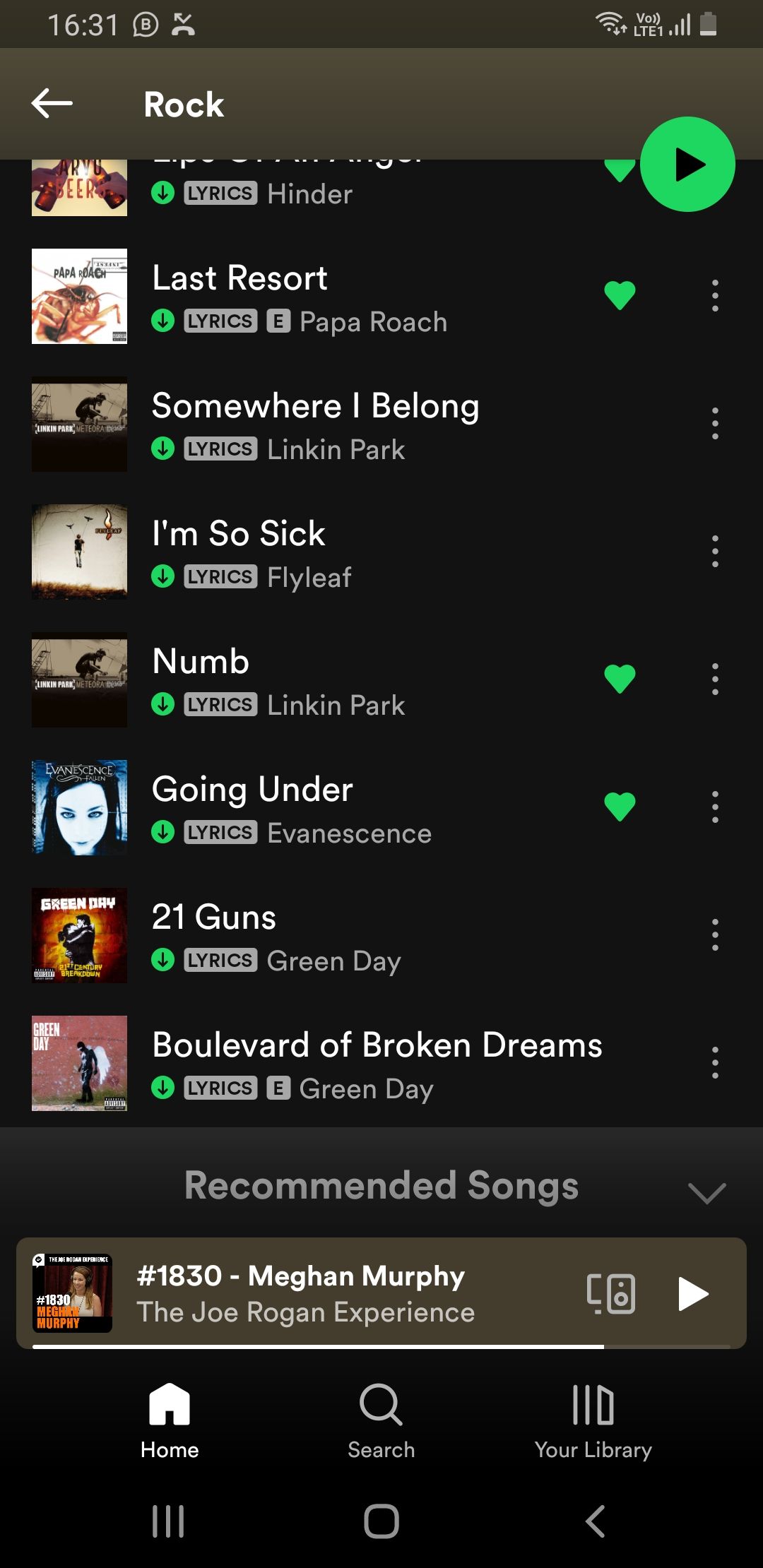
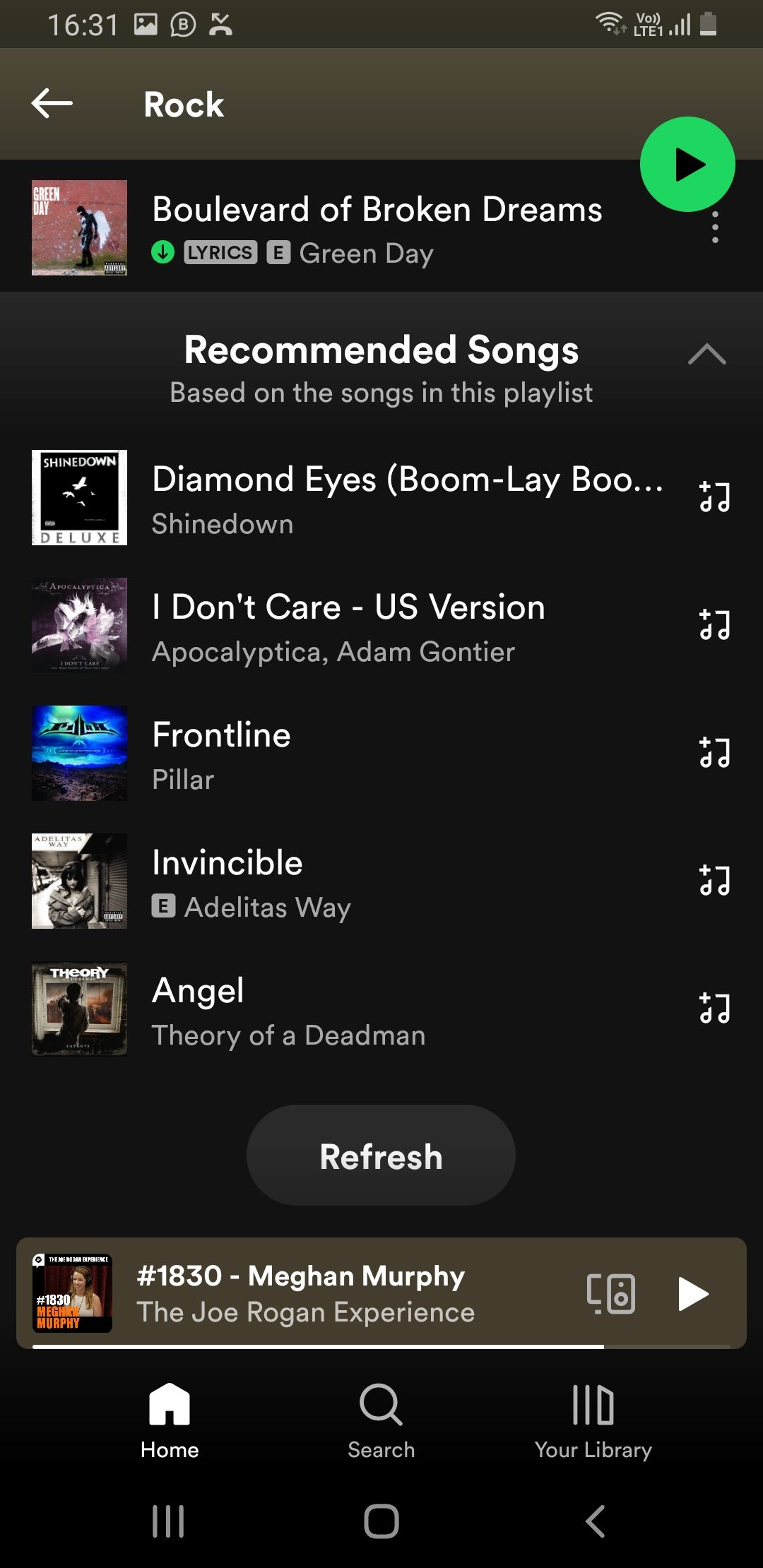
لیست های پخش خود را تقویت کنید
اگر گزینه Recommended Songs کند یا خسته کننده به نظر می رسد، می توانید با استفاده از ویژگی Enhance لیست های پخش خود را سریعتر ایجاد کنید. این یک راه سریع برای پر کردن لیستهای پخش خود با آهنگهای پیشنهادی چند ساعته با لمس یک دکمه است.
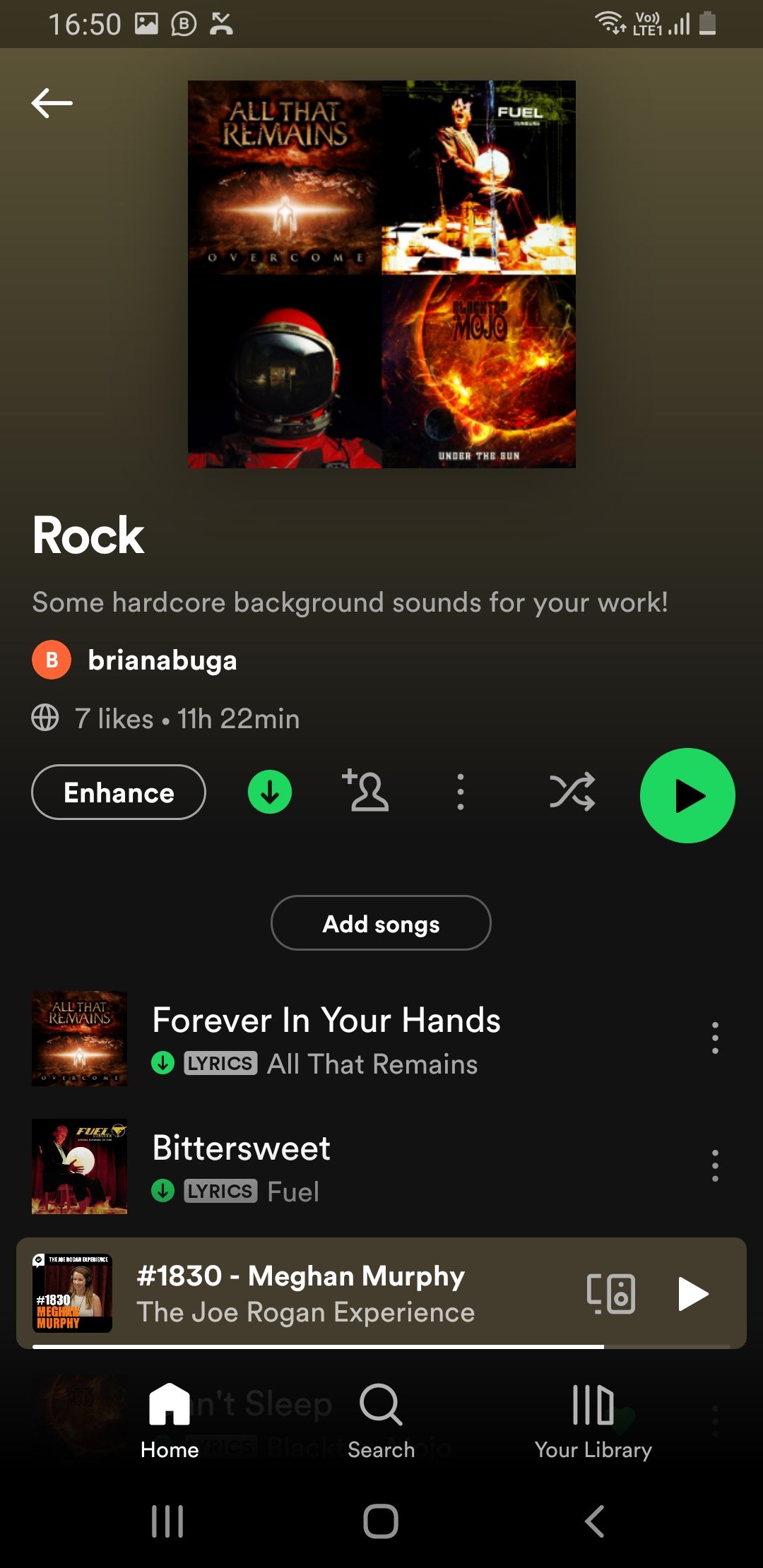
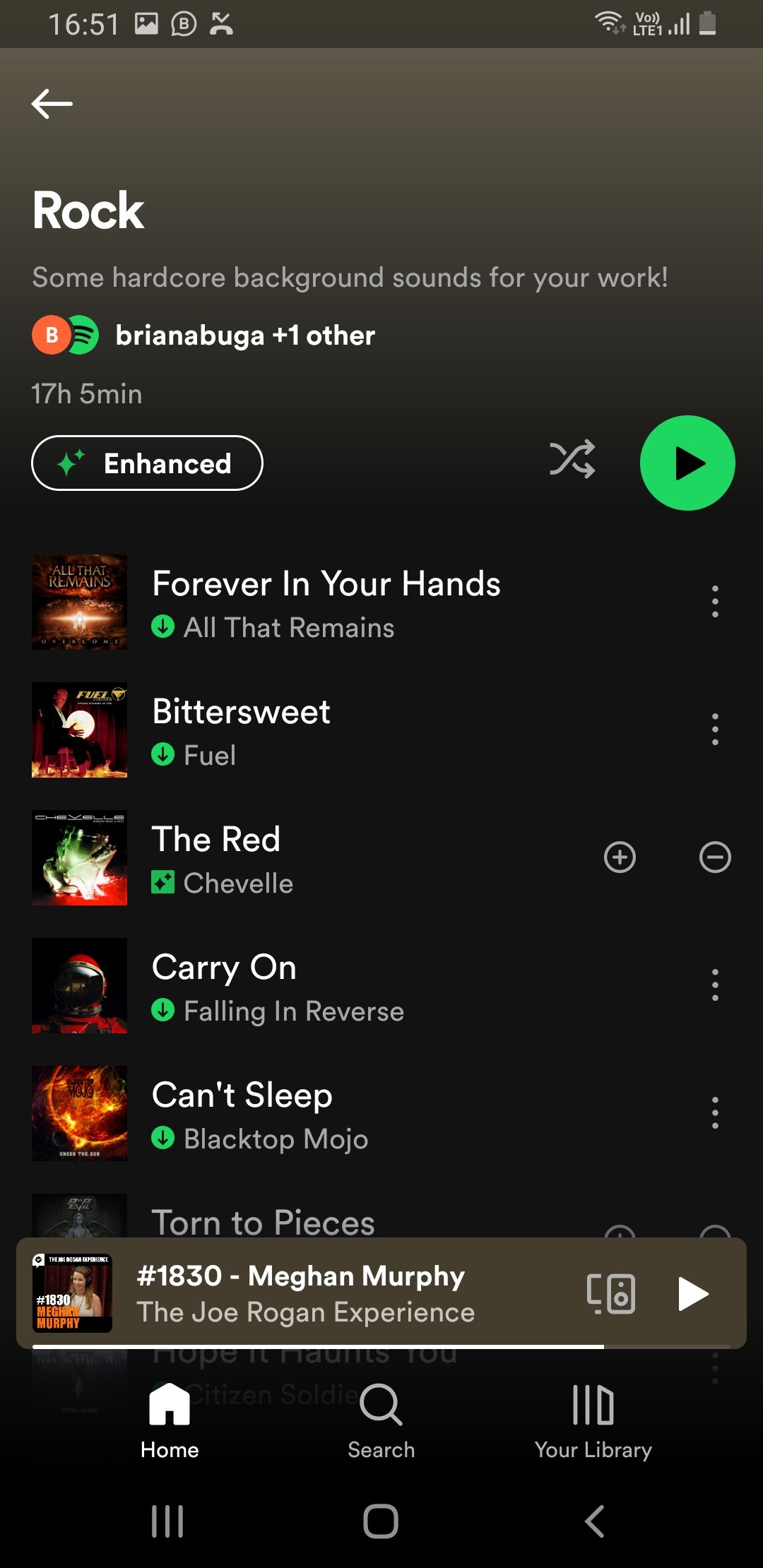
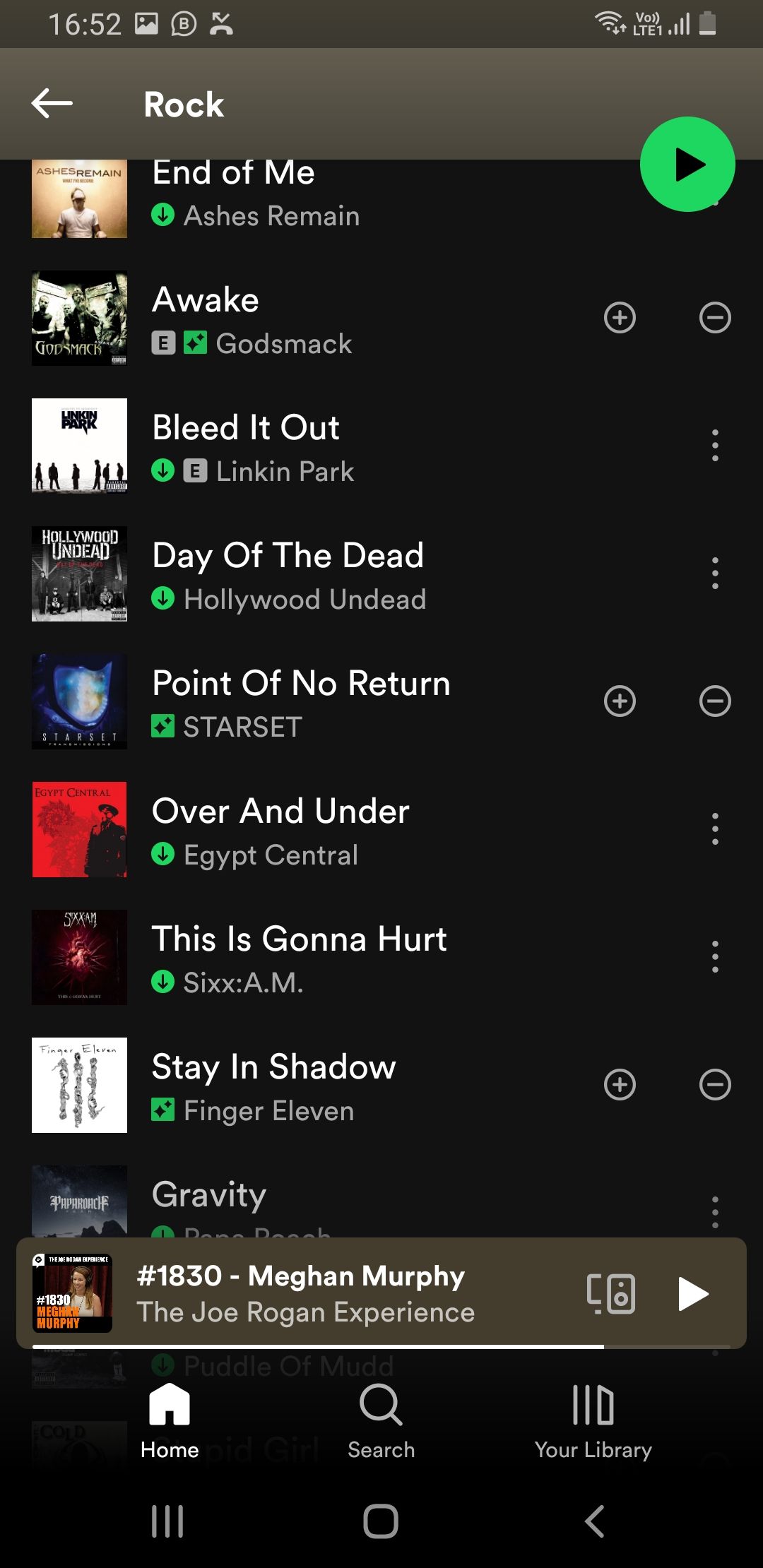
برای استفاده از این قابلیت، لیست های پخش خود را باز کنید و درست در زیر نام کاربری و زمان لیست پخش، روی دکمه Enhance ضربه بزنید. Spotify بسیاری از آهنگهای متناسب با شما را بهطور خودکار به لیست پخش شما اضافه میکند – بسته به طول لیستهای پخش موجود، تا چند ساعت بیشتر.
هنگامی که آهنگهای اضافی را در اختیار دارید، دو گزینه دارید—ویژگی Enhance را روشن بگذارید و به پیشنهادات گوش دهید یا به پایین بروید و هر یک از آهنگهای پیشنهادی را اضافه/حذف کنید. دکمه های افزودن و حذف در سمت راست هر آهنگ پیشنهادی قرار خواهند گرفت. هنگامی که آهنگ های مورد نظر خود را اضافه کردید، می توانید Enhance را خاموش کنید.
2. فایل های موسیقی محلی خود را در Spotify بارگذاری کنید
اگر برخی از موسیقی های مورد علاقه خود را به عنوان فایل در تلفن یا کارت SD خود دارید، می توانید آنها را در کتابخانه Spotify خود وارد کرده و به آنها گوش دهید. اینها نیازی به اتصال اینترنت ندارند، بنابراین میتوانید بهطور آفلاین به آنها گوش دهید.
در برنامه Spotify، روی تنظیمات در گوشه بالا سمت راست ضربه بزنید، به پایین بروید و Local Files را انتخاب کنید. نمایش فایلهای صوتی از این دستگاه را تغییر دهید. در صورت نیاز، به Spotify اجازه دسترسی به فایل های محلی خود را بدهید. اکنون، موسیقی محلی شما در کتابخانه Spotify شما در دسترس خواهد بود.
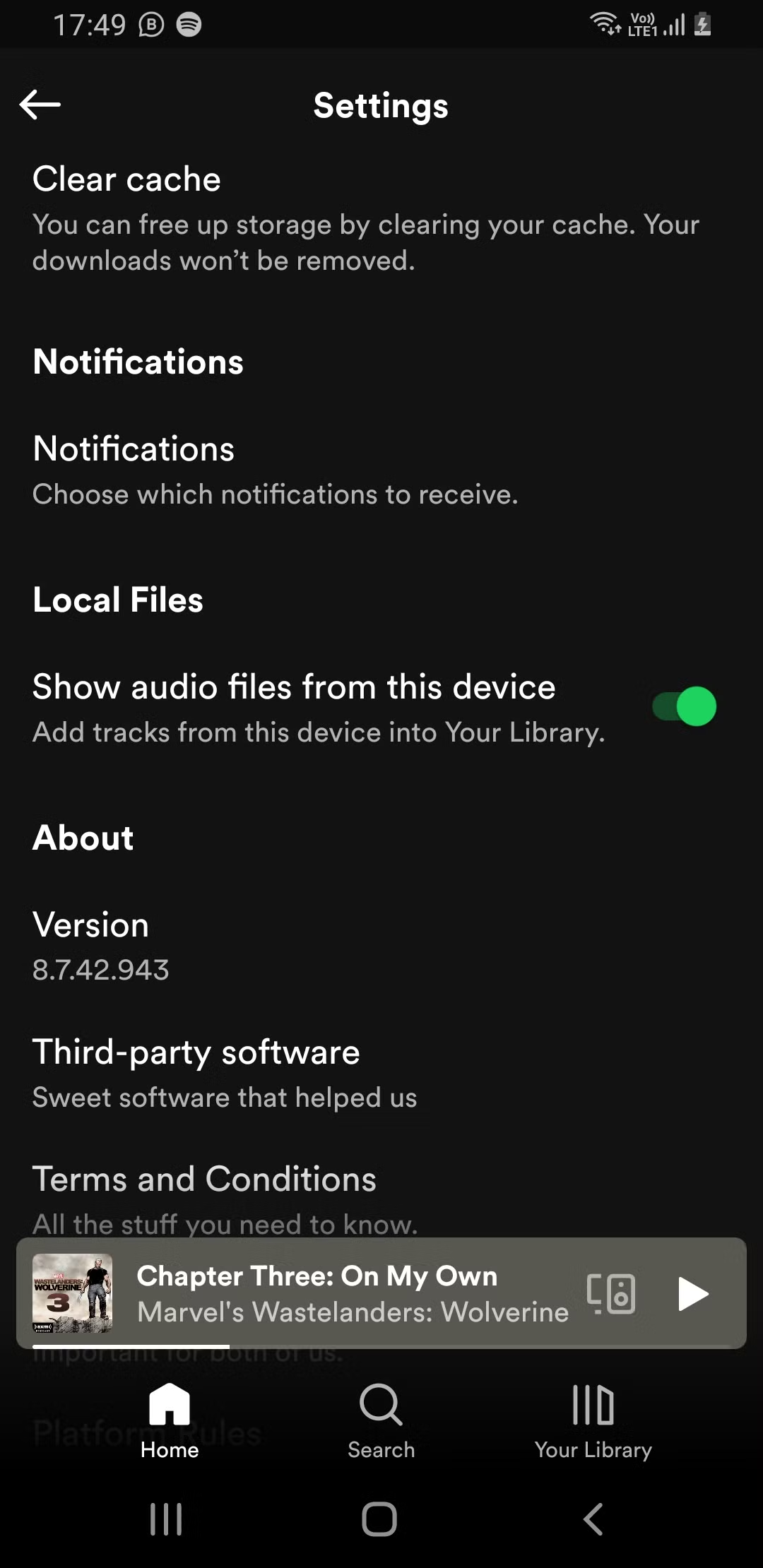
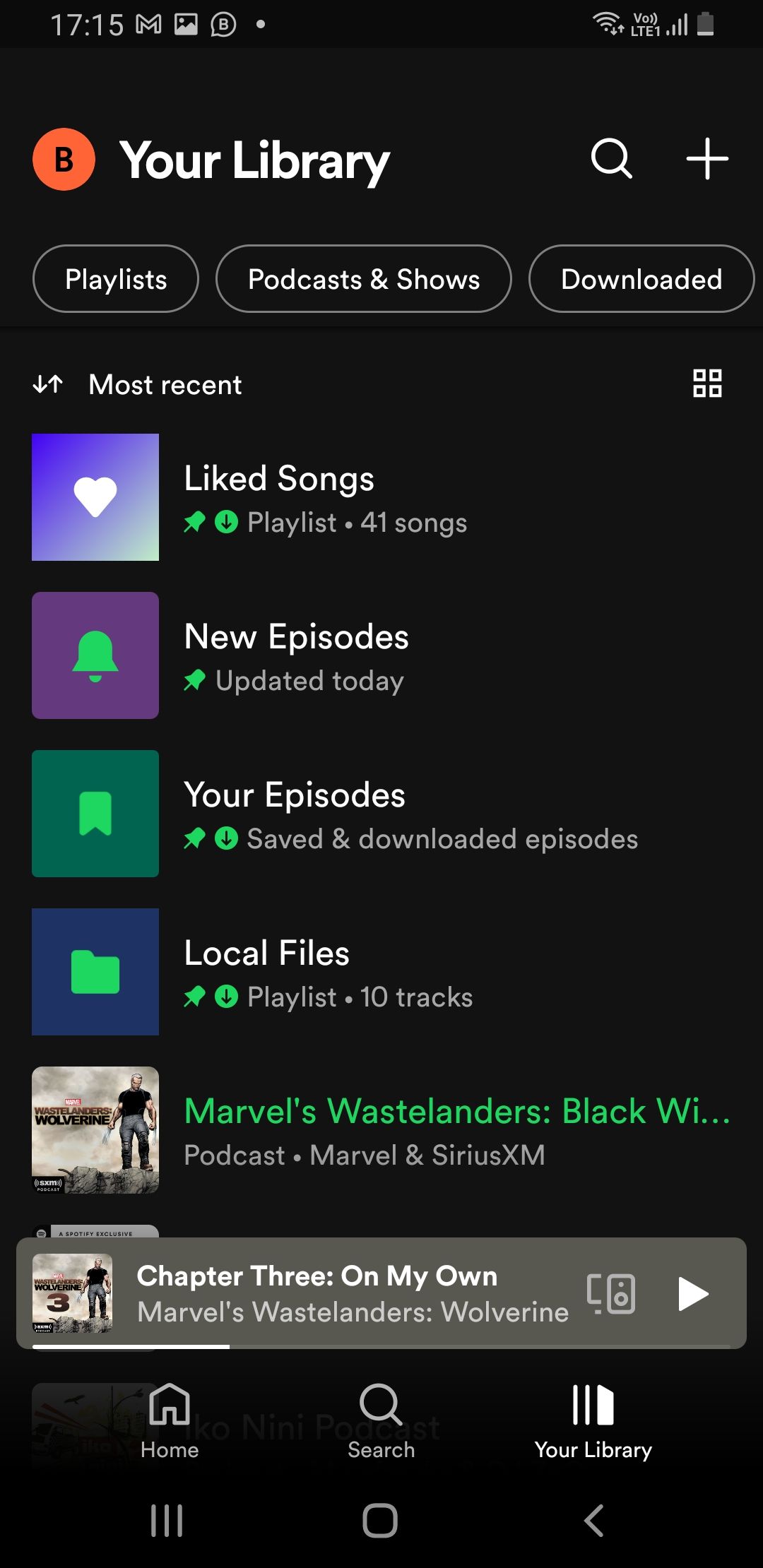
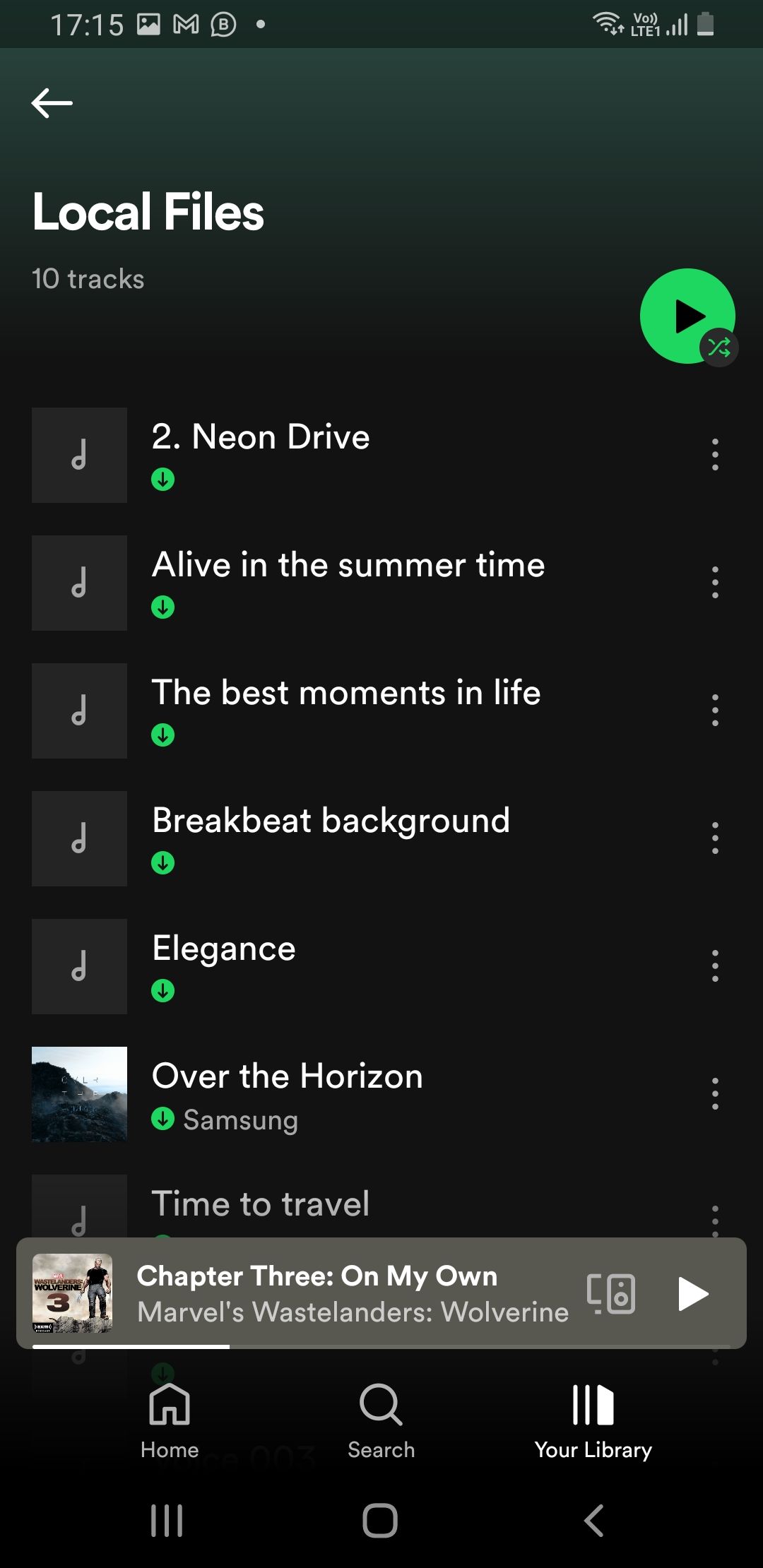
اگر بدون Spotify Premium آفلاین هستید، گوش دادن به فایل های محلی می تواند مفید باشد. اگر برنامههای کمتری را در تلفن خود ترجیح میدهید، میتوانید از پخشکننده موسیقی آفلاین موجود خود خلاص شوید و همه موسیقیهای خود را در یک مکان در Spotify داشته باشید.
3. با پاک کردن فایلهای کش Spotify، فضای ذخیرهسازی را ذخیره کنید
در حین گوش دادن به موسیقی یا پادکست، Spotify فایلهای محتوایی را که در حال گوش دادن به آنها هستید بهطور موقت در تلفنتان ذخیره میکند. در صورتی که به همان موسیقی گوش دهید، بعداً، برنامه برای سرعت و ذخیره داده ها، فایل های خود را به جای سرورها از دستگاه های شما بارگیری می کند.
با این حال، فایلها میتوانند به سرعت اضافه شوند و فضای قابلتوجهی را در دستگاه شما اشغال کنند، به خصوص اگر به موسیقی جدید زیادی گوش میدهید. برای مدیریت این مشکل باید کش Spotify را مرتباً پاک کنید.
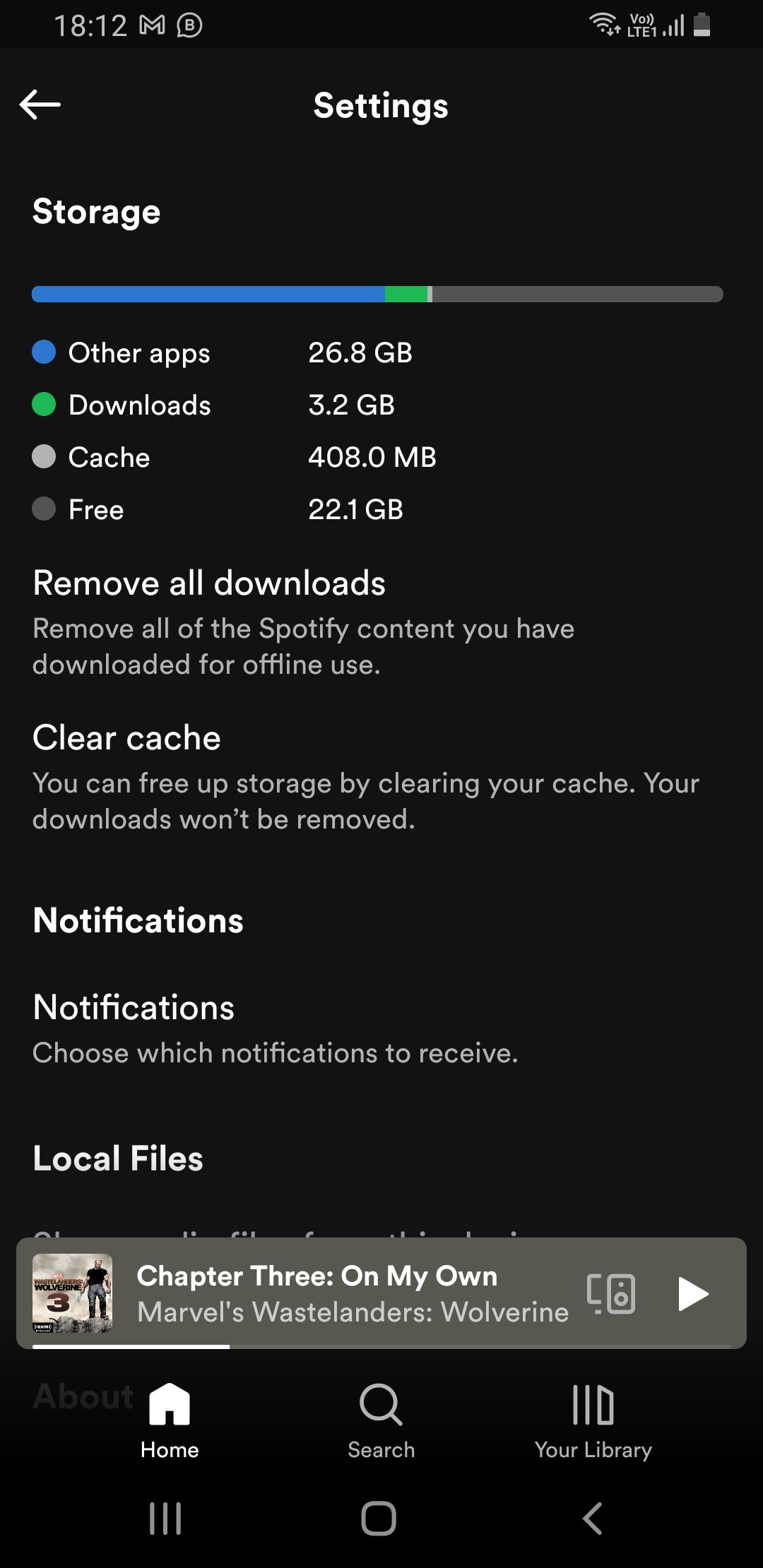
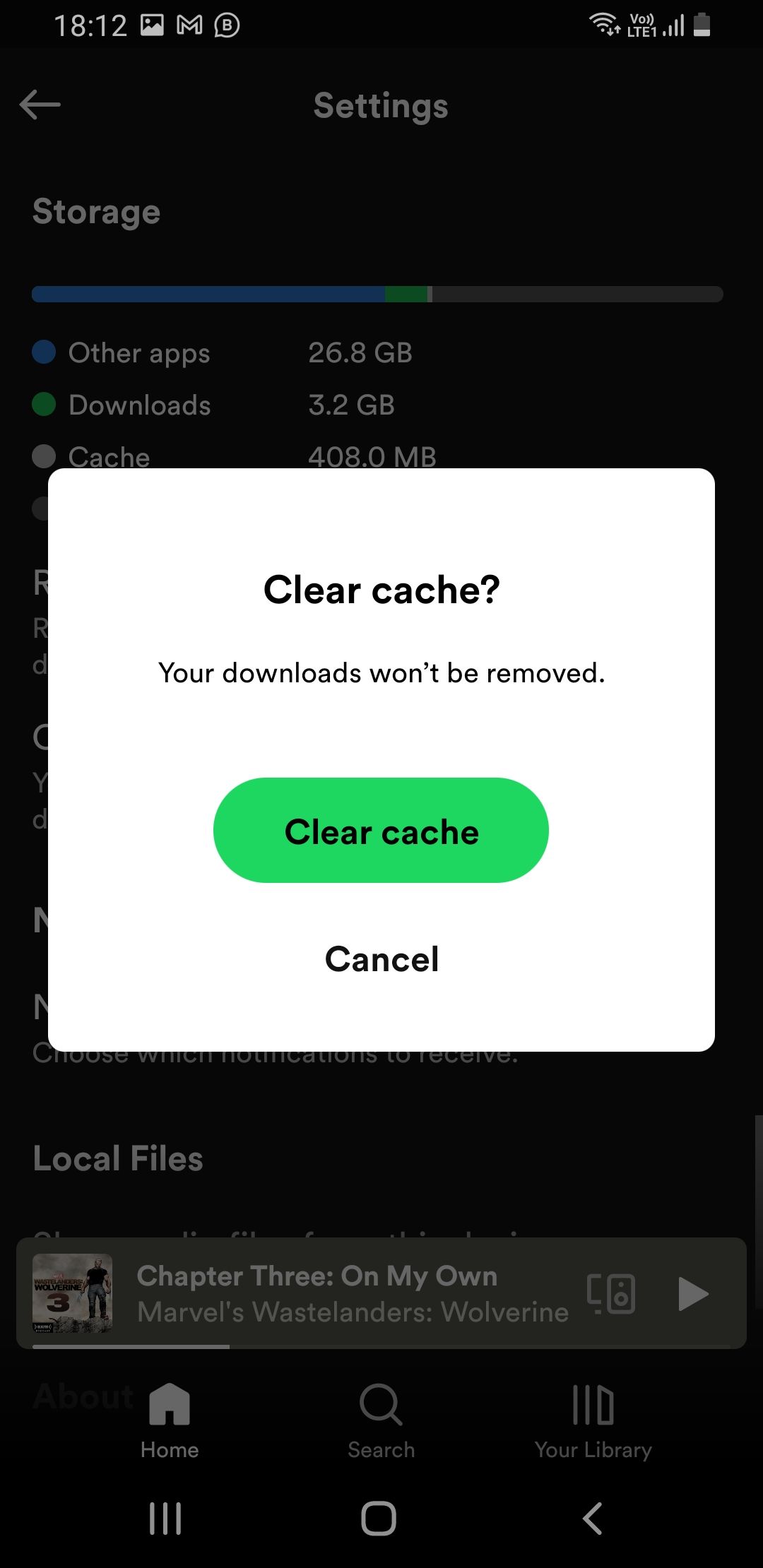
پاک کردن کش آسان است و باید چند ثانیه طول بکشد. اگر اندرویدی هستید، در برنامه Spotify خود به تنظیمات بروید و به پایین بروید تا قسمت Storage را پیدا کنید. روی Clear cache ضربه بزنید و سپس برای تایید دوباره روی Clear cache ضربه بزنید.
در آیفون، به تنظیمات بروید، به پایین بروید و Storage را انتخاب کنید. سپس روی Clear cache ضربه بزنید و انتخاب خود را تایید کنید. همچنین اگر با فضای محدود کار می کنید، می توانید حافظه پنهان Spotify را در برنامه دسکتاپ حذف کنید.
4. قسمت های پادکست را به عنوان پخش شده علامت گذاری کنید
گاهی اوقات ممکن است در حال گوش دادن به یک پادکست باشید و تصمیم بگیرید که دیگر نمی خواهید به یک قسمت خاص گوش دهید. مشکل بزرگی نیست، اما ممکن است تجربه شنیداری شما را مختل کند زیرا Spotify آن را به عنوان یک قسمت ناتمام علامت گذاری می کند.
در این صورت، این قسمت همچنان در کتابخانه شما در Spotify نمایش داده میشود. این کتابخانه برای کمک به ردیابی لیست های پخش و پادکست های شما طراحی شده است – بنابراین تمیز نگه داشتن آن ایده خوبی است.
برای خلاص شدن از شر چنین قسمتی، می توانید آن را به دو روش مختلف انجام دهید:
ابتدا روی Your Library در سمت راست پایین گوشی خود ضربه بزنید و پادکست مورد نظر خود را باز کنید. به قسمتی بروید که میخواهید از موهایتان خارج شود، روی دکمه سه نقطه زیر توضیحات قسمت ضربه بزنید و علامتگذاری بهعنوان پخششده را انتخاب کنید.
دوم، اگر پادکست همچنان در حال پخش است، روی سه دکمه افقی در سمت راست بالای رابط پخش کننده ضربه بزنید. برو به قسمت را انتخاب کنید، روی دکمه سه نقطه در بالا ضربه بزنید (اگر آیفون دارید، باید زیر نام قسمت باشد) و علامت گذاری به عنوان پخش شده را انتخاب کنید.
5. با یک گوش با صدای مونو گوش کنید
ممکن است بخواهید به دلیل خاصی به موسیقی خود در یک گوش گوش دهید – چه آسیبی به یک گوش یا یک جفت هدفون آسیب دیده. اگر از Spotify با تنظیمات پیشفرضش استفاده میکنید، موسیقی بسیار وحشتناک به نظر میرسد زیرا اکثر صداهای مدرن در فرمت استریو ضبط میشوند. برخی از عناصری که به کانال راست یا چپ هدایت می شوند را از دست خواهید داد.
خوشبختانه، Spotify به شما امکان می دهد صدای استریو را به مونو تغییر دهید. با این تنظیم، هر دو کانال راست و چپ یا هدفون یا اسپیکر شما دقیقاً یک صدا را پخش می کنند.
برای استفاده از این قابلیت در اندروید، Spotify را باز کنید و روی تنظیمات در گوشه سمت راست بالای صفحه ضربه بزنید. به پایین بروید و تنظیمات Mono Audio را پیدا کنید و آن را روشن کنید.
در آیفون خود، برنامه Spotify خود را باز کنید و تنظیمات را از گوشه بالا سمت راست انتخاب کنید. روی Playback ضربه بزنید، به پایین بروید و Mono Audio را روشن کنید.
6. Spotify Lite را دانلود کنید تا از منابع کمتری استفاده کنید
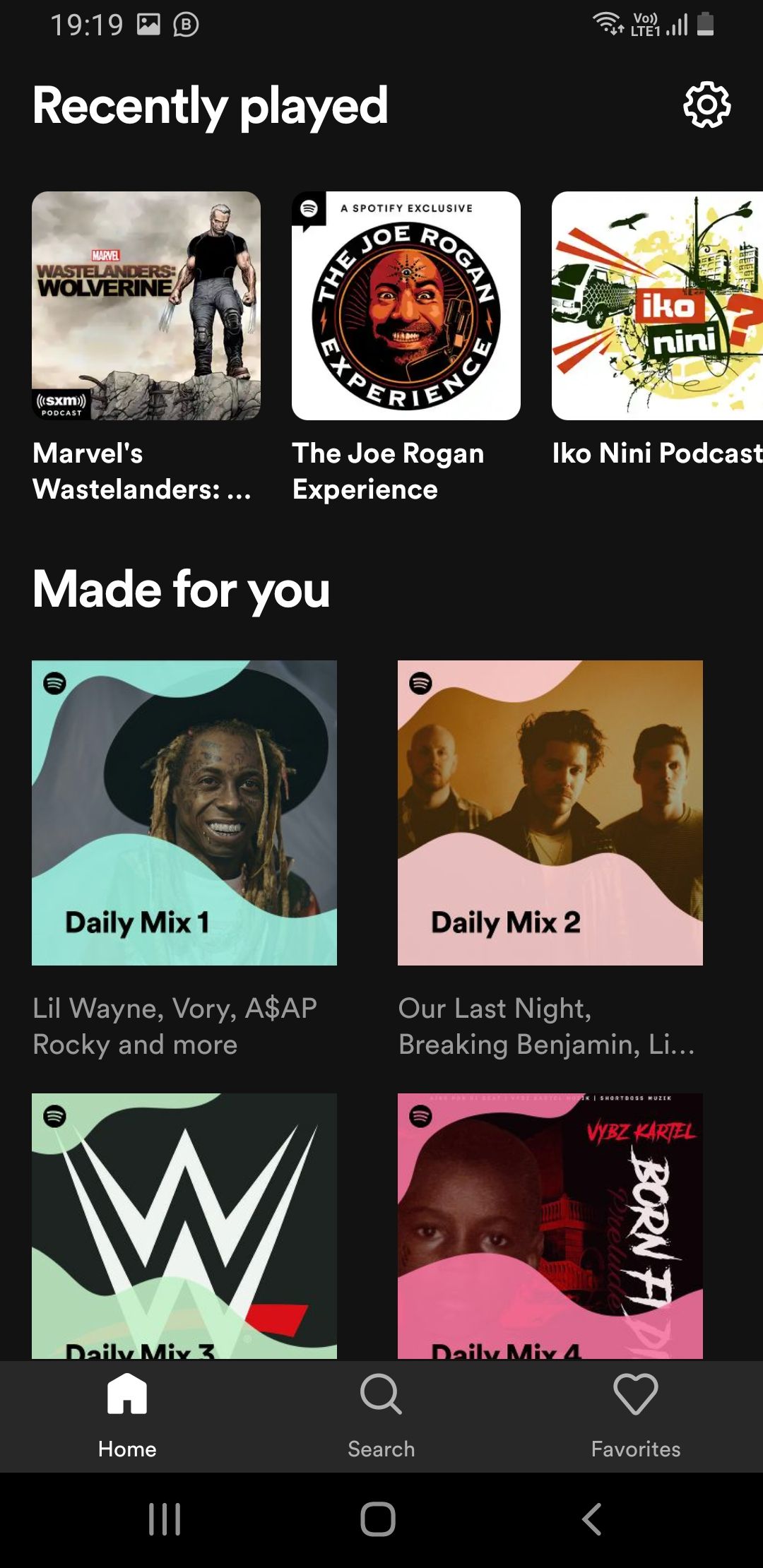
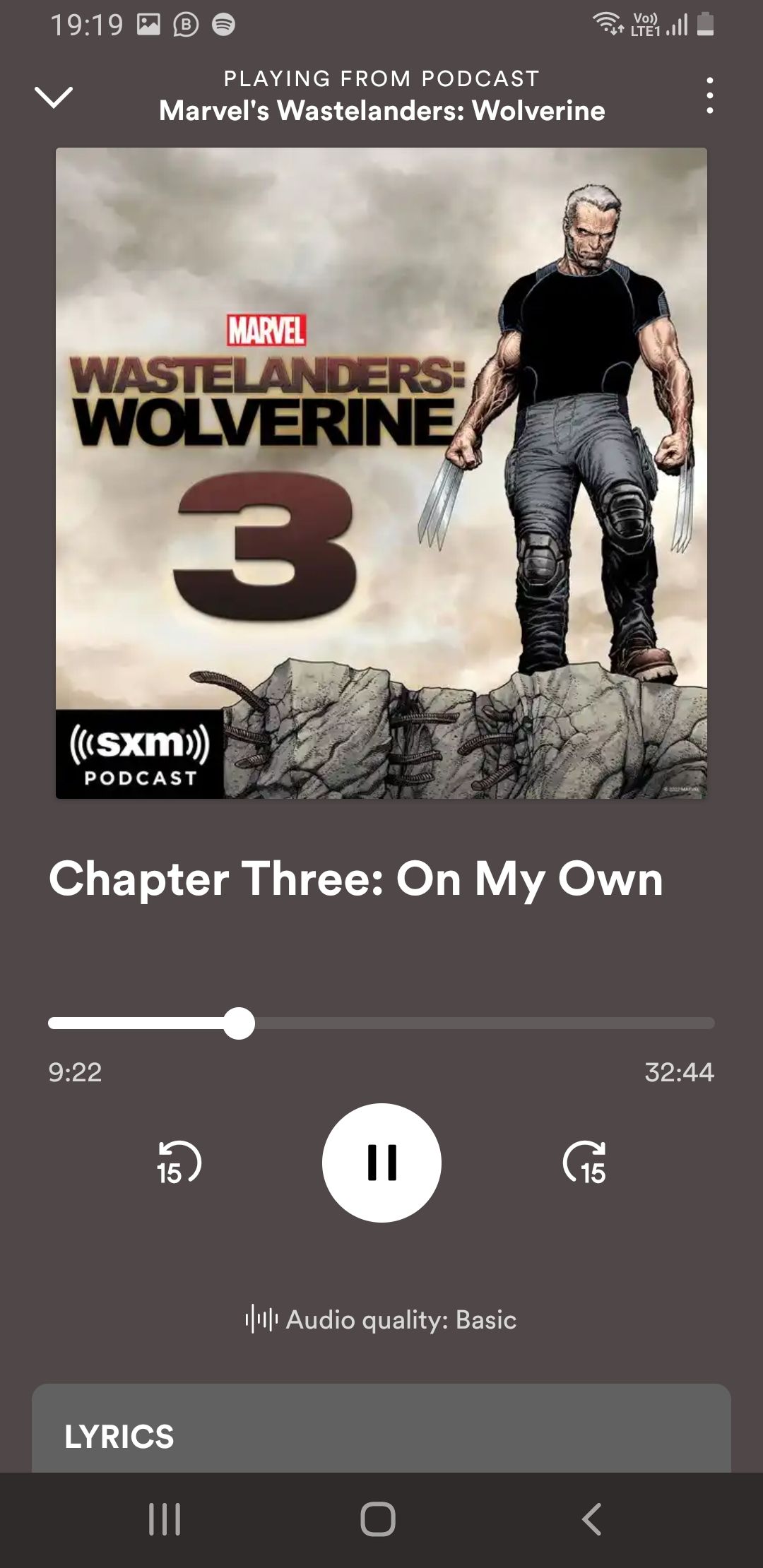
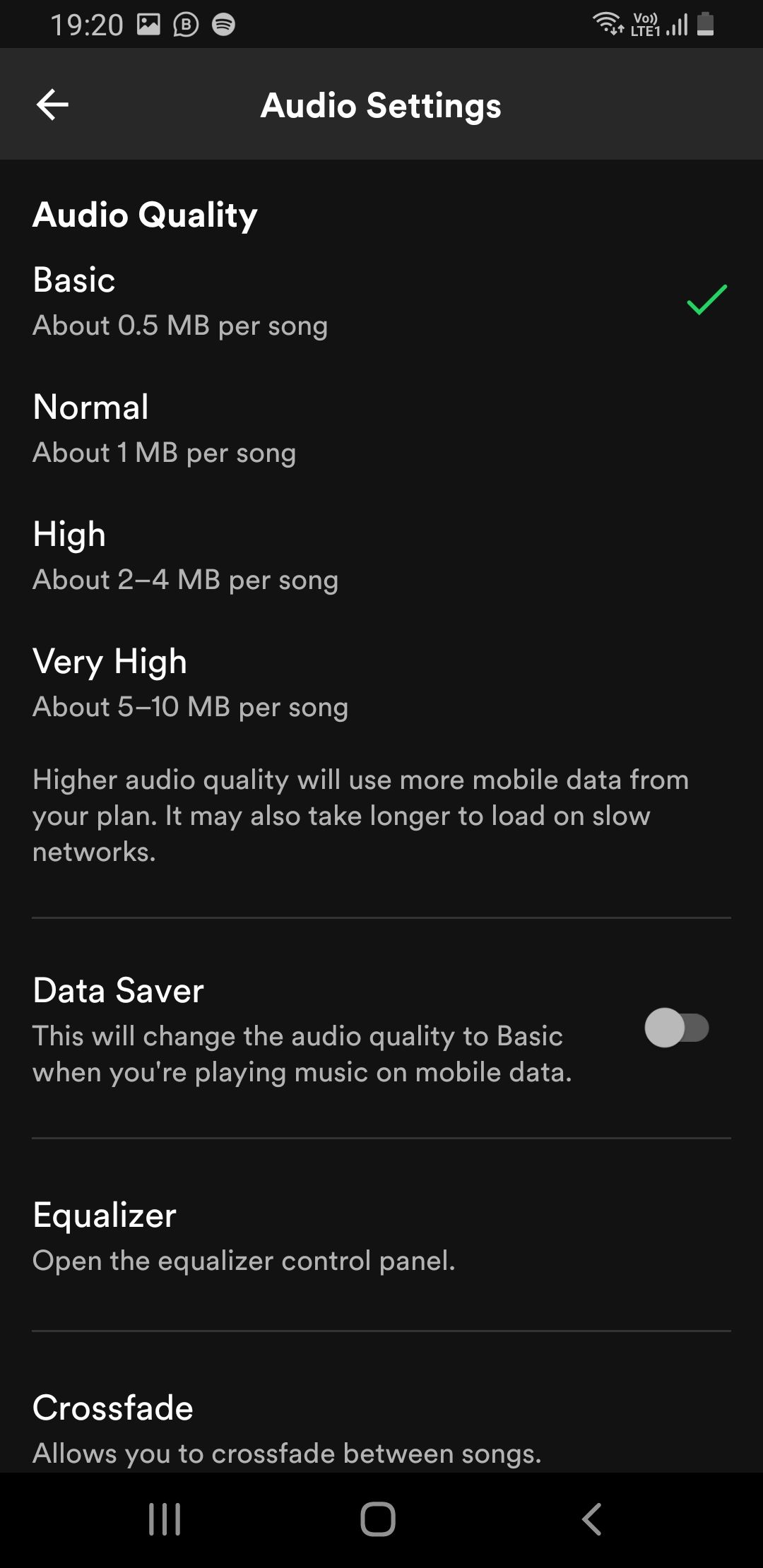
Spotify هم از نظر اندازه و هم از نظر استفاده از منابع یک برنامه سنگین است که اگر دستگاه قدیمی یا کندی داشته باشید مشکل ساز خواهد شد. اینجا جایی است که Spotify Lite برای اندروید وارد میشود—متاسفانه برای کاربران آیفون، این برنامه در زمان نگارش فقط در Android در دسترس است.
Spotify Lite یک نسخه حذف شده از Spotify است که فضای کمتری را اشغال می کند، داده کمتری مصرف می کند و با اتصالات اینترنت کند به خوبی کار می کند. برای شروع، اندازه برنامه Spotify 89 مگابایت است که به طور قابل توجهی بزرگتر از 18 مگابایت Spotify Lite پس از نصب است.
در مورد پخش موسیقی با تنظیم صدا در حالت عادی در هر دو برنامه، Spotify Lite 24 مگابایت در ساعت مصرف می کند، در حالی که مصرف داده Spotify 75 مگابایت در ساعت است. اگر از یک برنامه داده محدود استفاده می کنید، Spotify Lite به طور قابل توجهی هزینه های شما را کاهش می دهد اگر از شنوندگان موسیقی یا پادکست مشتاق باشید.
همچنین، اگر می خواهید از دستگاه اندرویدی قدیمی خود به عنوان یک پروژه جانبی DIY استفاده کنید، این برنامه عالی است. به عنوان مثال، می توانید آن را به یک پخش کننده موسیقی اختصاصی تبدیل کنید و همچنان با Spotify Lite عملکرد و کیفیت صدای عالی داشته باشید.
7. نکات اضافی برای بهبود تجربه Spotify شما
میتوانید بسیاری از ویژگیهای دیگر را در تنظیمات Spotify تنظیم کنید تا تجربه شنیداری خود را افزایش دهید. به تنظیمات بروید و ترفندهای زیر را انجام دهید تا از موسیقی و پادکست های خود بیشتر لذت ببرید:
- Crossfade—لغزنده را تا 12 ثانیه برای انتقال بیوقفه بین آهنگها حرکت دهید.
- آهنگ های غیرقابل پخش — آن را برای لیست های پخش بدون وقفه خاموش کنید.
- کوتاه کردن سکوت — برای رد شدن از بخش های بی صدا در پادکست ها، آن را روشن کنید.
- فقط پخش جریانی صدا—اگر برنامه داده برای پخش جریانی ویدیوها فقط از طریق Wi-Fi دارید، آن را روشن کنید.
اگر عاشق آواز خواندن در کنار موسیقی هستید، همیشه میتوانید در پایین پخشکننده موسیقی انگشت خود را به سمت بالا بکشید و از ویژگی اشعار بلادرنگ Spotify استفاده کنید. عالی برای جلسات کارائوکه!
با این نکات به یک کاربر قدرتمند Spotify تبدیل شوید
پس از نصب آن بر روی گوشی خود، Spotify بلافاصله کار می کند، اما می توانید با این هفت پیشنهاد تجربه کاربری بسیار بهتری داشته باشید. برخی یا همه آنها را اعمال کنید تا بیشترین بهره را از برنامه تلفن همراه Spotify ببرید.
این توصیههای Spotify فقط به موبایل محدود نمیشود – میتوانید برخی از آنها را در پلتفرمهای دیگر نیز اعمال کنید.